Skype(スカイプ)とは
Skypeとはマイクロソフト社が提供するインターネットを利用した
電話サービスの事で、名称はSKYpeer-to-peerの略です。
特徴としては低速な通信速度の場合でも高音質の通話が出来る事と
ビデオ通話機能・一般電話との通話・さらに文字と絵文字で行うチャット
SMSや音声メッセージ・ビデオメッセージ・インスタントメッセージなど
多彩な方法でメッセージを伝えられます。
ここではSkypeの使い方を中心にご紹介しましょう。
Skypeは日本語に対応しているので使いやすく、PC・スマートフォン
プレイステーションやXボックスでも使用可能となっています。
なおwindows10ではスタートメニューに既に「Skypeを手に入れよう」
というボタンが存在しますのでそちらをクリックすると無料ダウンロードが
簡単に行えます。
Skype(スカイプ)のダウンロード方法♪
Skypeのダウンロード方法はWindowsではパソコンのデスクトップにある
スタートメニューより「Skypeを手に入れよう」ボタンをクリックするとすぐに
SkypeSetup.exeの無料ダウンロードが始まりほんの数秒で完了します★
その後、インストールに移りますがまずは日本語を始めとした言語の選択→
Skypeの利用規約とプライバシーポリシーへの同意
Skypeクリックアンドコールの可否(クリックアンドコールとは
Skypeアイコンがついた電話番号にすぐに通話ができる機能)
Bingをデフォルトの検索エンジンにするかの可否やMSNをホームページに
するかなどの選択をした後インストールが開始され、インストール後
Skypeが起動できるようになります◎
なお続いてサインイン画面にかわりますが、このときアカウントを
作成するにあたりSkype名・Microsoftアカウント・facebookアカウントが
使用出来、名前・メールアドレス・電話番号(任意)を入力して
作成を行いましょう☆
ちなみにメールアドレス・名前・パスワードは後に変更可能ですが
Skype名は変更不可なので別のSkype名を使用したい場合は新たに
アカウントを作成する必要があります!

使い方・基本操作方法①
SkypeforWindowsを開始する場合はWindows10の場合スタートメニューの
画面よりダウンロード→必要事項を選択しインストールすると
サインイン画面が表示されますので、そこで必要事項を入力し
アカウント作成を行います♪
アカウント作成ができたらPCはもちろんスマートフォンやタブレット
ゲーム機器などでもSkypeがインストールされていれば同じアカウントで
ログインできるようになります★
ログインしたら通話する友達を追加する作業(コンタクトの追加)を行います◎
このとき画面下の連絡先を追加する項目をクリックし相手の
メールアドレス・氏名・SkypeユーザーならばSkype名を入力し
コンタクトの要求の送信(リクエストの送信メッセージ)をしましょう☆
なお検索により追加する人を探す場合は検索窓よりメールアドレスか
Skype名・名前を入力し、相手が見つかったら追加リクエストを送信します!
この操作を終え友達追加が承認された場合は連絡先一覧に表示された
アイコンが変化し、ログイン状態が表示されますので通話可能となります♪
なお相手からも追加要請があった場合はメールに通知が来ますので
そこから承認を行うと連絡先に登録され通話可能となります★
使い方・基本操作方法②
Skypeの基本操作として実際に通話(チャット)を行う際は連絡先の
相手のアイコンを右クリックし、音声通話チャット送信の中からしたい
内容を選びましょう◎
通話(電話をかける)の場合はカメラを入れるとビデオ通話、カメラを
オフにしたままだと音声通話となりますので呼び出しの間にそこを
チェックします☆
また文字チャットをする場合は相手アイコンを右クリックし
「チャット送信」を選択すると文字入力スペースが下に表示されますので
そちらに文字をうちこんでチャットを行います!
ちなみに相手からの電話を受ける際は一般の電話と同じように着信音が
鳴りますので通話の可否を選択し通話を行ってください♪
通常の通話以外にもグループで通話する機能もSkypeには備わっており
Skypeユーザー同士であれば無料で行えますのでミーティングでも
活躍する機能です★
方法は通話相手を選択し通話をクリック→新規アイコン(+マーク)を
クリックして参加者を追加→グループ名作成・グループ画像を追加と
とても簡単な方法で最大25人まで音声通話が参加可能となっています◎
また最大10人のグループ画面共有が出来るオンライン会議に特化した
有料の機能もあります☆

有料サービス!
Skypeでは有料機能として格安で携帯電話や一般電話への通話が出来る
プランも用意されています♪
これには2通りの方法があり、まず1つ目がスカイプクレジットを
利用したサービスです★
このスカイプクレジットとはSkype公式サイトやコンビニでも購入できる
プリペイド料金プランの事で、こちらは通話やSMS送信などの料金を
スカイプクレジットを消費して利用する以外に月額プランなど契約が
必要な料金も支払う事が出来るのでとても使い勝手が良いサービスです◎
またスカイプクレジットを利用して通話すると一般電話への通話料金が
格安なので時々固定電話や携帯電話、SMS送信があるけれど
毎月月額契約して払うほどでは無いという方にお勧めです☆
そして2つ目が前途にもある月額プランというタイプで月に一定の料金を
支払うと指定した国への通話がし放題、もしくは固定分数内での通話が
出来るサービスです!
こちらは固定電話への通話が多い方や一定の国への通話が多い方には
最適なプランです♪
例えばこのプランで人気なのが日本の固定電話に無制限通話が出来る
月額475円というタイプや世界中の携帯電話と固定電話が無制限通話が
出来る月額1675円というプランがあります★
SkypeのホームページではBusiness版も用意されているので
興味がある人はチェックしてみてはいかがでしょう?


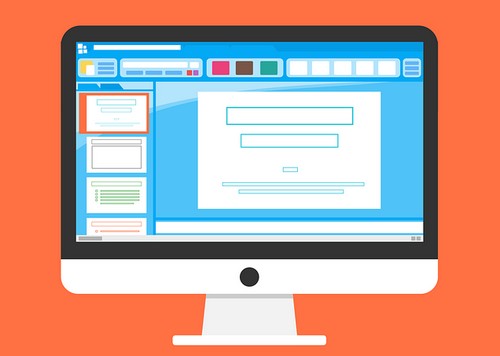

コメント